Android बेहतरीन सुविधाओं से भरपूर एक बेहतरीन ऑपरेटिंग सिस्टम है, और जो इसके विपरीत है iOS कई सेटिंग्स की भी अनुमति देता है। लेकिन आपके फ़ोन या टैबलेट के बारे में कितना? Galaxy क्या तुम सच में जानते हो? इसके लिए इन 5 उपयोगी युक्तियों को देखें Android 12 वन यूआई 4.1 के साथ, जिसके बारे में आप अभी तक नहीं जानते होंगे और इससे आपके लिए अपने डिवाइस का उपयोग करना आसान हो जाएगा।
आपकी रुचि हो सकती है

होम स्क्रीन लेआउट
जब आप अपना नया फ़ोन अनबॉक्स करते हैं Galaxy इसके बॉक्स से बाहर, यह एक बुनियादी आकार का लेआउट प्रदान करता है, चाहे डिस्प्ले कितना भी बड़ा क्यों न हो। यदि आप प्लेटफार्म के विपरीत इस व्यवस्था को बदलना चाहते हैं iOS तुम कर सकते हो। बस जाओ नास्तवेंनि और चुनें डोमोव्स्का ओबराज़ोव्का. यहां सबसे पहले एक विकल्प पेश किया जाता है होम स्क्रीन लेआउट और ग्रिड के विकल्प न केवल इसके लिए बल्कि एप्लिकेशन और फ़ोल्डर्स के लिए भी अनुसरण करते हैं। आपको बस मेनू पर क्लिक करना है और अपना इच्छित लेआउट चुनना है।
लैंडस्केप मोड
यह वास्तव में कष्टप्रद होता है जब आप किसी ऐप या गेम में लैंडस्केप में अपने फोन के साथ काम कर रहे होते हैं और आप सिस्टम पर स्विच करते हैं, डिवाइस को अपने हाथ में घुमाना पड़ता है, भले ही आप संदेशों में बातचीत में किसी को तुरंत जवाब देना चाहते हों, उदाहरण के लिए। इसलिए, डिवाइस को लैंडस्केप मोड में उपयोग करने की संभावना को सक्षम करने की भी सलाह दी जाती है। जाओ नास्तवेंनि a डोमोव्स्का ओबराज़ोव्का. यदि आप यहां नीचे स्क्रॉल करेंगे तो आपको यहां एक मेनू मिलेगा लैंडस्केप मोड में घुमाएँ, जिसे आप चालू करते हैं।
प्रदर्शन पर एकाधिक खिड़कियाँ
अब जब आप लैंडस्केप में काम कर सकते हैं, तो मल्टीटास्किंग की पूरी क्षमता का उपयोग करना उचित होगा। इसलिए यदि आप डिस्प्ले पर कई एप्लिकेशन देखना चाहते हैं, जिनके बीच आप तुरंत स्विच कर सकते हैं (निश्चित रूप से पोर्ट्रेट मोड में भी), तो इसमें कुछ भी जटिल नहीं है। सबसे पहले तो इनका बिल्कुल चालू रहना जरूरी है। फिर नेविगेशन पैनल में तीन पंक्तियों के मेनू के माध्यम से पहला एप्लिकेशन चुनें और उसके आइकन को लंबे समय तक दबाए रखें। यहां चुनें स्प्लिट स्क्रीन दृश्य में खोलें. आप मध्य रेखा को खींचकर विंडोज़ का पहलू अनुपात भी बदल सकते हैं।
डिस्टर्ब न करें मोड
डू नॉट डिस्टर्ब संभवतः पूरे ऑपरेटिंग सिस्टम में सबसे कम रेटिंग वाली सुविधाओं में से एक है। संक्षेप में, यह आपको अपने फोन को साइलेंट मोड में रखने की क्षमता देता है, लेकिन फिर भी कुछ "शोर" को आने देता है। ये विशिष्ट संपर्कों से कॉल, टेक्स्ट या व्हाट्सएप संदेश, कुछ ऐप्स से सूचनाएं, या अलार्म जैसी महत्वपूर्ण सूचनाएं हो सकती हैं। इसे परिभाषित करने के लिए, पर जाएँ नास्तवेंनि, जहां आप मेनू का चयन करें Oznámení और फिर नीचे एक विकल्प चुनें परेशान न करें. आप यहां योजनाएं और अपवाद आदि जोड़ सकते हैं।
स्पर्श संवेदनशीलता बढ़ाएँ
यदि आप उन मोबाइल फोन मालिकों में से एक हैं जो इसे हर तरफ से सुरक्षित रखने की कोशिश करते हैं और इस पर न केवल कवर बल्कि टेम्पर्ड ग्लास का भी उपयोग करते हैं, तो आपने इस तथ्य का सामना किया होगा कि आपका डिवाइस स्पर्श के प्रति कम प्रतिक्रियाशील है। बेशक, यह घटना सस्ते समाधानों के साथ अधिक प्रकट होती है। हालाँकि, यदि आप जाएँ नास्तवेंनि और यहां एक विकल्प चुनें डिसप्लेज, आपको यहां एक विकल्प मिलेगा स्पर्श संवेदनशीलता. इसे सक्षम करके, आप आसानी से डिस्प्ले की संवेदनशीलता बढ़ा देंगे और सुरक्षात्मक चश्मे और फ़ॉइल की उपस्थिति में भी डिवाइस का उपयोग करना अधिक आरामदायक होना चाहिए।












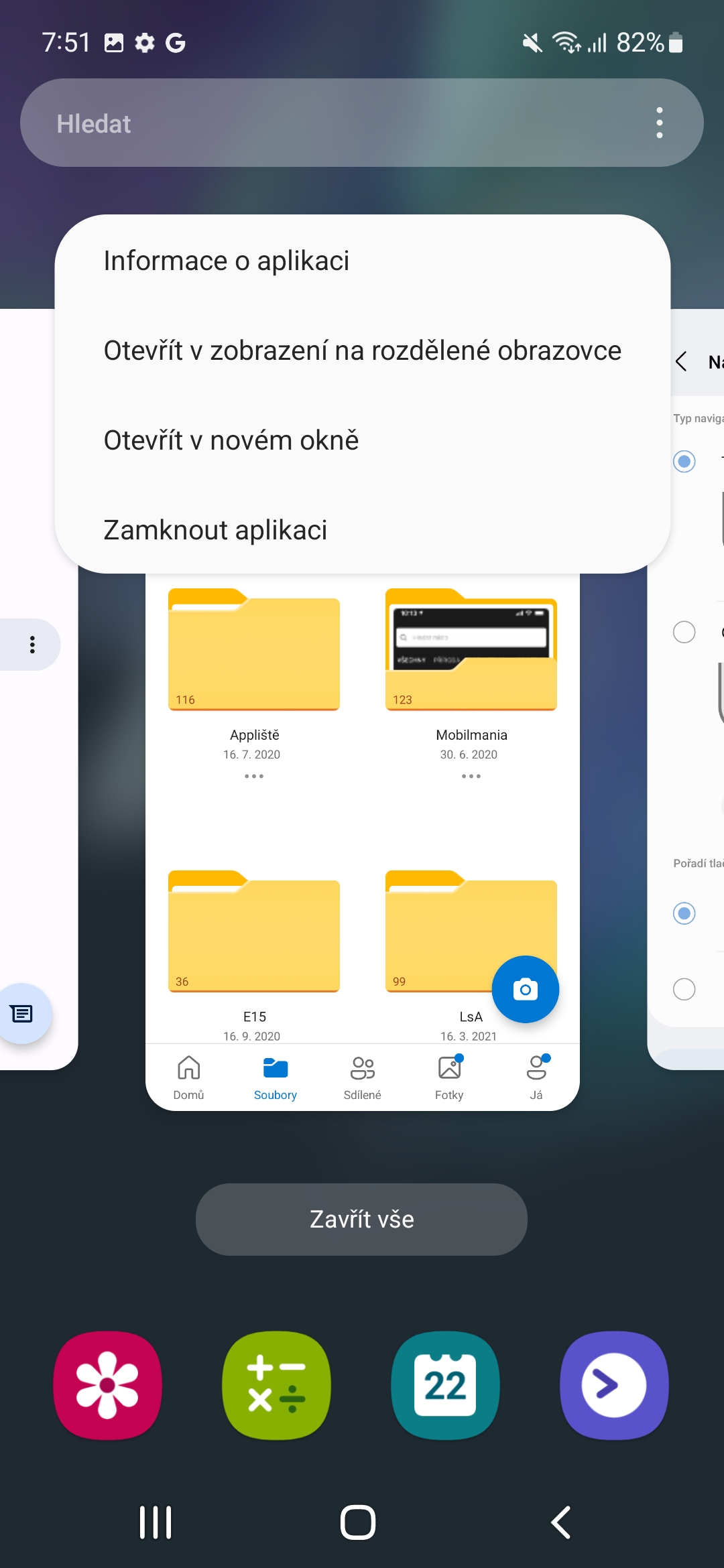
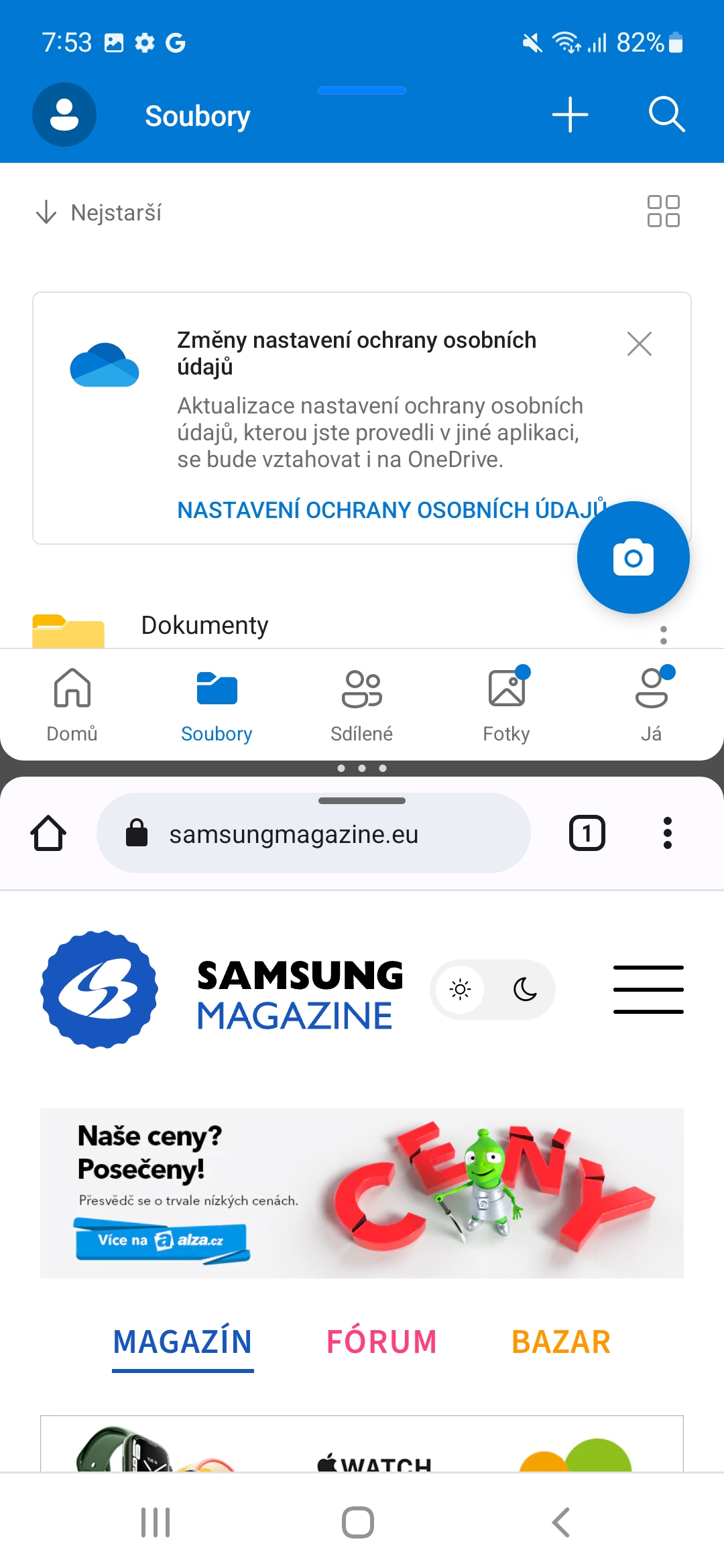
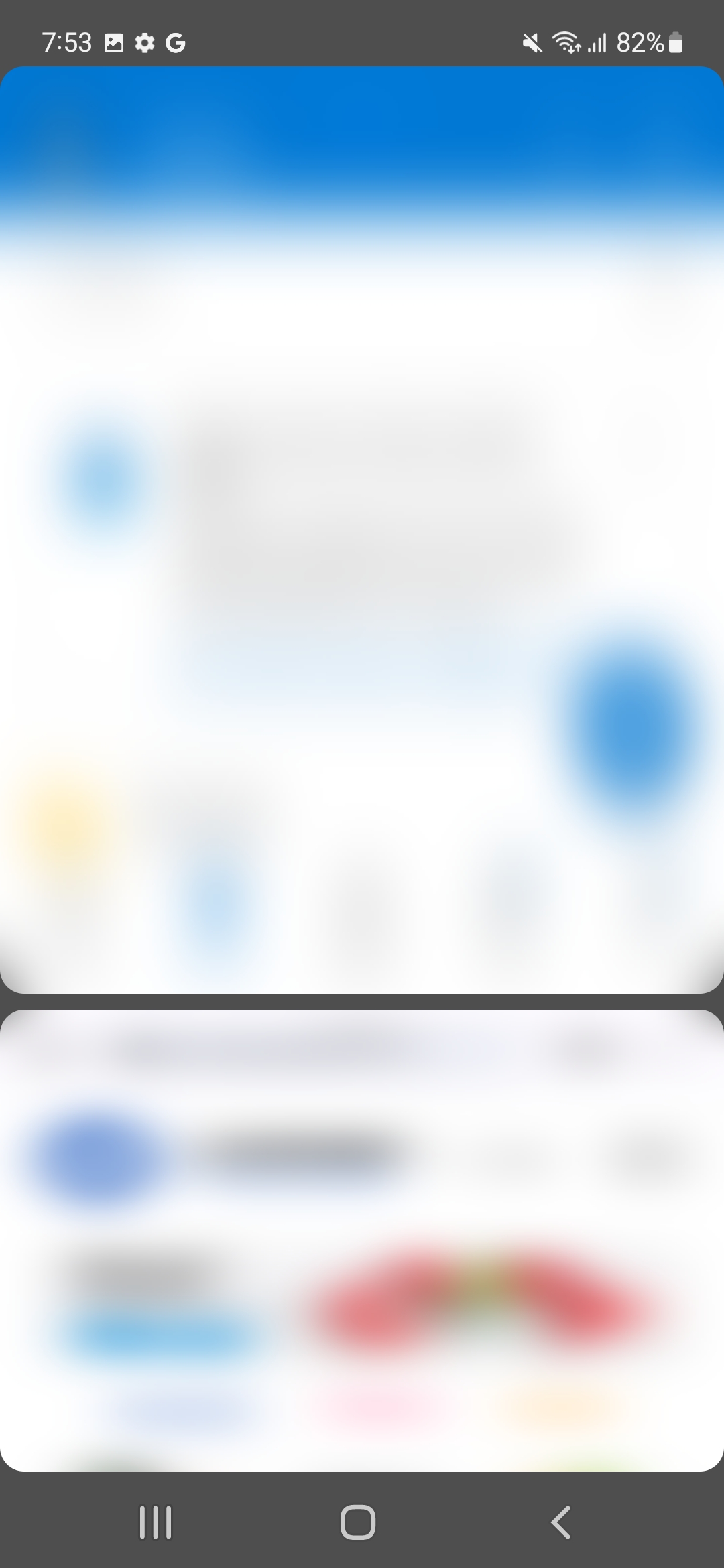
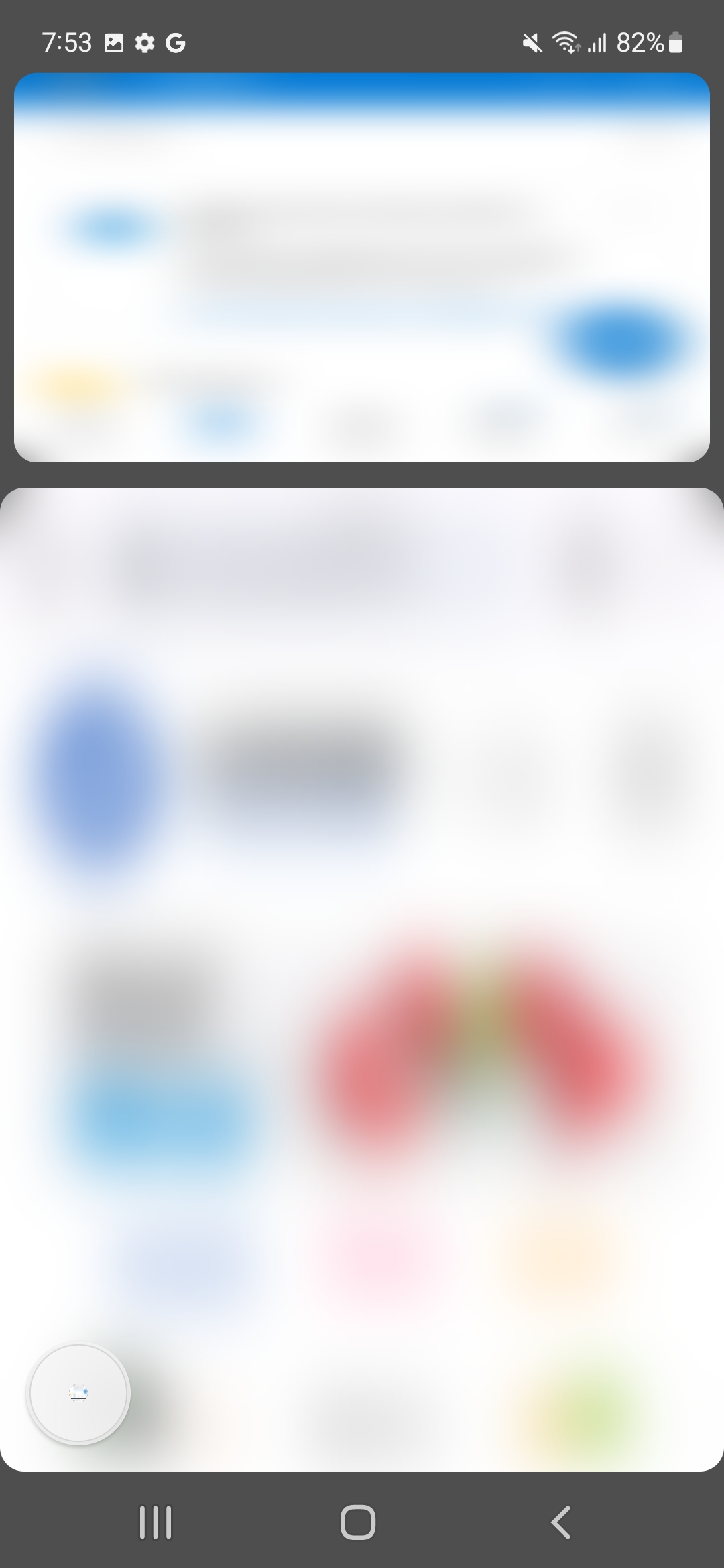




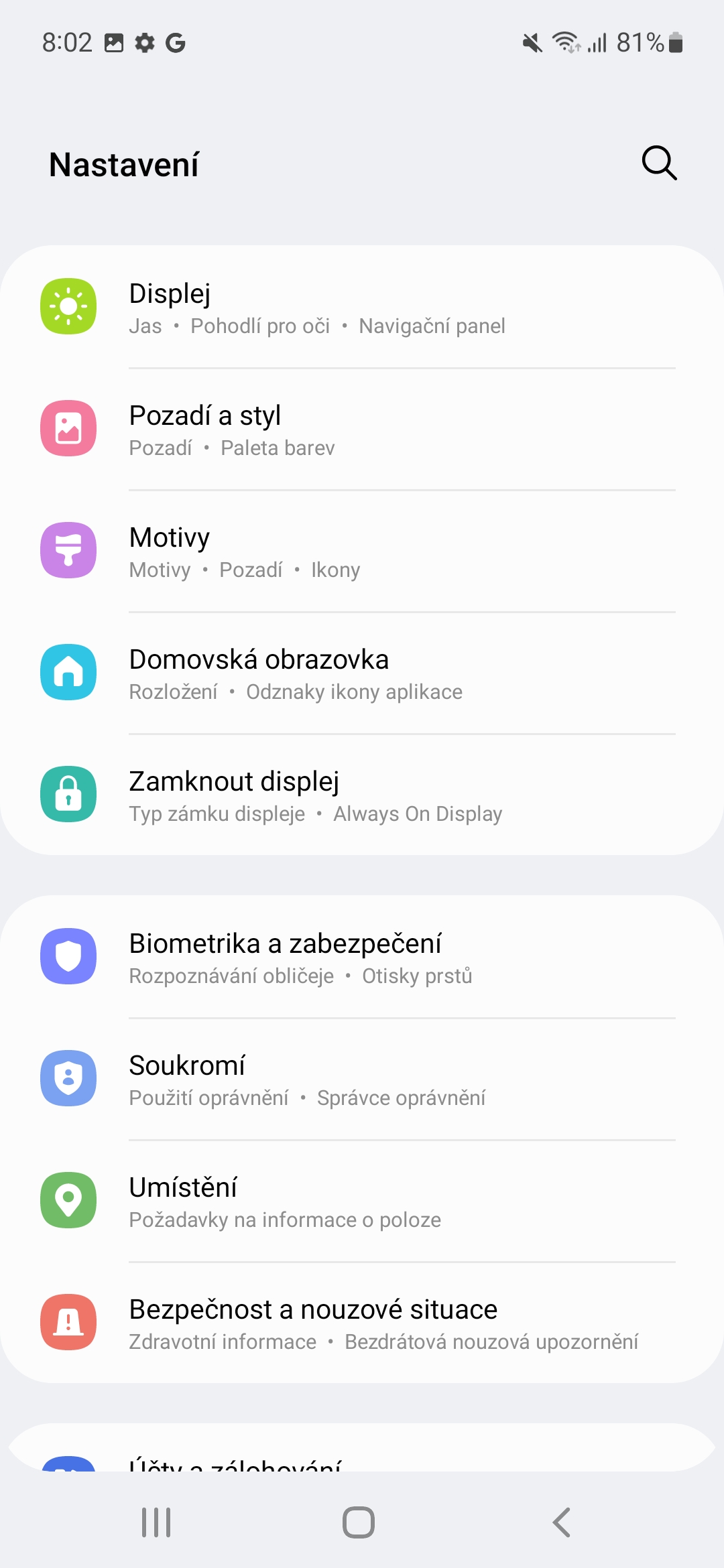
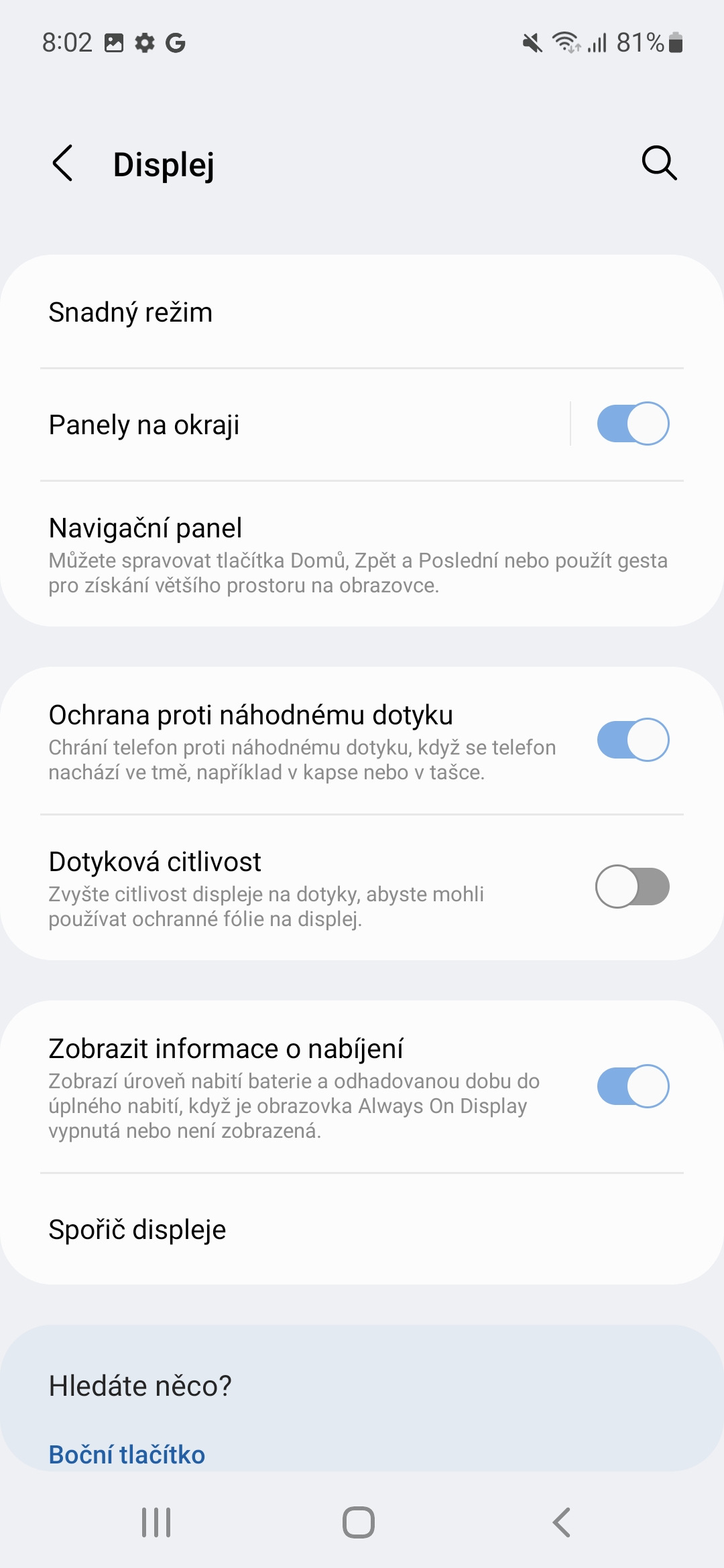
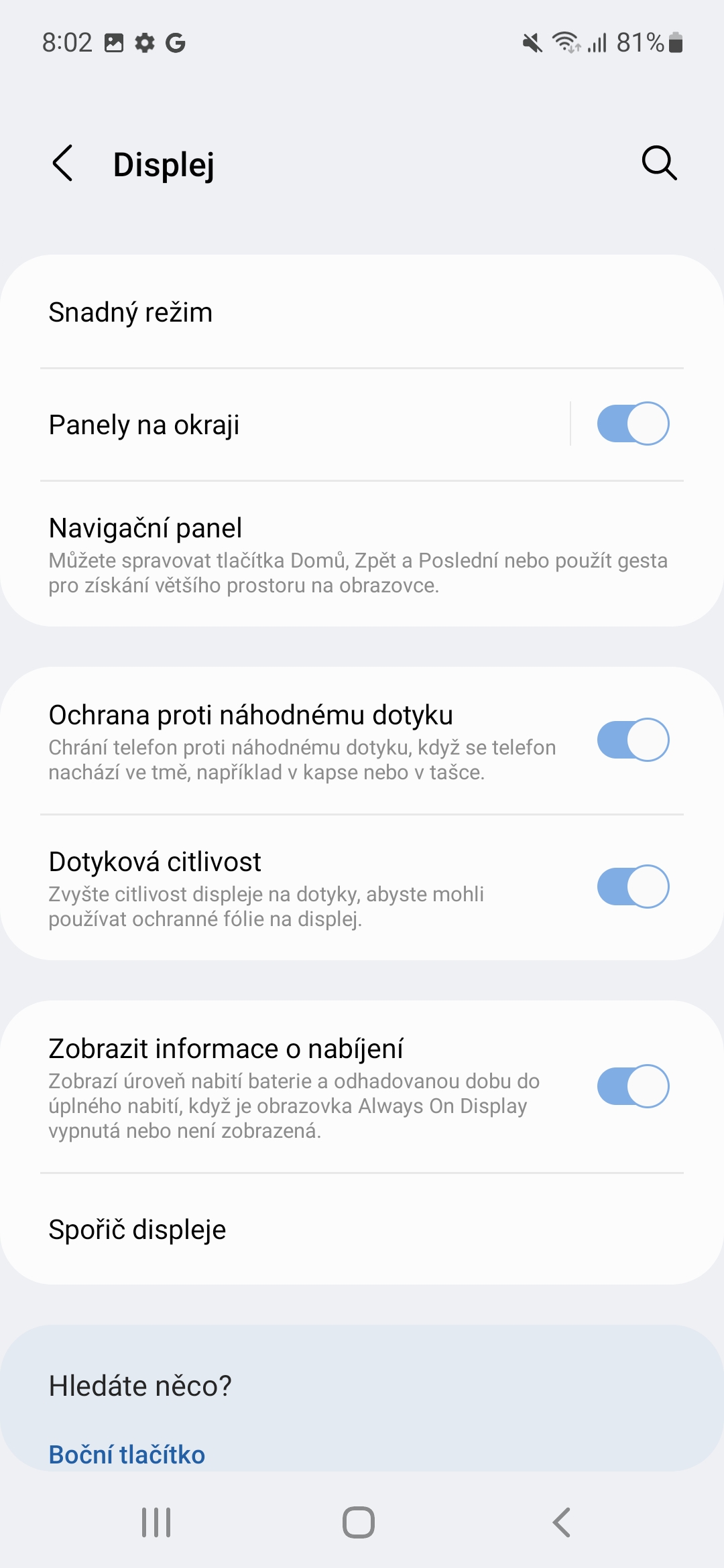




आख़िर क्यों एक पृष्ठ पर एक टिप है और उस पर क्लिक करना आवश्यक है?
अधिक साइटें = अधिक विज्ञापन = अधिक पैसा